A CapCut néhány nagyszerű lehetőséget kínál a videó elhomályosítására, ha nem szeretné, hogy a közönség rápillantson a videói egy bizonyos elemére. Ez a funkció pedig jól jön, mivel lehetővé teszi, hogy bárhol fényképezzen, és később elmossák azokat a dolgokat, amelyeket nem szeretnének megmutatni nézőinek.
Mióta a rövid videók, például a tekercsek és a történetvideók népszerűsége túlnyomórészt megnőtt, a hatékony videószerkesztők iránti igény is megnőtt. Az olyan funkciók, mint a vágás, a nagyítás és az elmosódás a legszembetűnőbb funkciók, amelyekre a vírusos videóknak szüksége van. A CapCut nevű mobil videoalkalmazás a közelmúltban felkeltette a tömeg figyelmét. Az alkalmazás nagyon intuitív kezelőfelülettel és rengeteg lehetőséggel rendelkezik, amelyek lehetővé teszik a videók tetszés szerinti szerkesztését.
Az egyik kiemelt jellemzője az elmosódás. A CapCut beépített funkcióval rendelkezik a videó bármely részének beállításához és kékítéséhez. Ez minden bizonnyal segít abban, hogy videóidnak csodálatos vírusos megjelenést és hangulatot adj. Ezenkívül a közönségkritériumok alapján elrejtheti a videó bármely leleplező vagy érzékeny szakaszát. Tehát, ha szeretné megtudni, hogyan kell ezt megtenni, itt található egy lépésről lépésre szóló útmutató a CapCuton való elmosódáshoz.
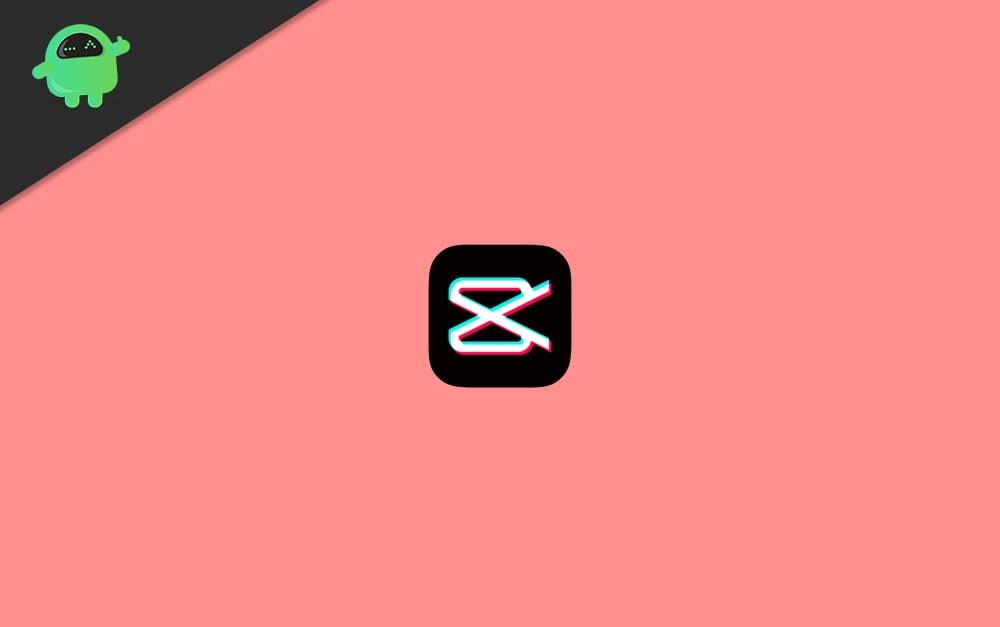
Útmutató lépésről lépésre az elmosódáshoz a CapCuton
Ha egy videó elhomályosításáról beszélünk, a szerkesztőnek eltérő követelményei lehetnek. Néha érdemes elhomályosítani a teljes videót, vagy elhomályosítani a videó hátterét, hogy vonzóbbnak tűnjön a szem számára, vagy akár egy adott tárgyat is elhomályosíthat. Nos, bármiről is legyen szó, itt megemlítettem az összes fenti esetre vonatkozó lépéseket, hogy a dolgokat rendkívül egyszerűvé tegyük.
A teljes videó elhomályosítása a CapCut segítségével
A CapCut teljes videójának elhomályosításához kövesse az alábbi lépéseket:
Reklámok
Kezdje a CapCut alkalmazás elindításával az eszközön.

Most kattintson az új projektre, és válassza ki a szerkeszteni kívánt videót.
Kattintson az Effektusok elemre.
Reklámok

Lépjen az Alap lapra.
Keresse meg a Blur videoeffektust, és válassza ki.
Reklámok

Kattintson az Effektusok ablak tetején lévő pipára az effektus alkalmazásához.
Hirdetés

Végül állítsa be az elmosódás időtartamát.
Ezzel a teljes videót tetszőleges időtartamra elhomályosíthatja. Egyszerűen exportálja a videót a galériájába, és ennyi.
Hogyan lehet elmosni a videó hátterét a CapCut segítségével
A videó hátterének elhomályosítása a CapCut alkalmazásban néhány lépést tartalmaz, amelyek könnyen végrehajthatók, ha követi a megadott utasításokat:
Indítsa el a CapCut alkalmazást.

Kattintson az Új projekt elemre, és válassza ki azt a videót, amelynek hátterét el szeretné homályosítani.
Ezután lépjen a formázás lehetőségre az alsó menüből.

Válassza ki a kívánt videóformátum méretét.
Most érintse meg a vissza gombot, hogy visszatérjen a normál menühöz.
Kattintson a Vászon lehetőségre közvetlenül a Formátum opció mellett.
Válassza az Elmosás lehetőséget.

Válassza ki a videó háttérelmosásának szintjét a rendelkezésre állóak közül.
Kattintson a pipára a háttér elmosódásának alkalmazásához.
Ha végzett a fenti lépésekkel, mentse el a videót az eszközére.
Hogyan lehet elhomályosítani a videó bizonyos részét a CapCut segítségével
Ellentétben a teljes videó vagy csak a háttér elhomályosításával, csak egy bizonyos rész elhomályosítása igényel némi munkát. A következőképpen teheti meg:
- Indítsa el a CapCut alkalmazást eszközén, és válassza ki a szerkeszteni kívánt videót.
- Most lépjen a Sablon lehetőségre, és kattintson a Sablon hozzáadása lehetőségre.
- Válassza ki ugyanazt a videót, mint a fő videó.
- Kattintson a Hozzáadás gombra a videó fedvény alkalmazásához.
- Méretezze át a fedővideót a fő videó méretével megegyező méretre.
- Ezután érintse meg a vissza gombot, hogy visszatérjen a főmenübe.
- Lépjen az effektusok lehetőségre, és kattintson az Alap fülre.
- Válassza ki a Blur videoeffektust az effektusok listájából.
- Állítsa be a Blur effektus időtartamát.
- Most kattintson az Objektum lehetőségre a Blur Effect menü alján.
- Alkalmazza az elmosódási effektust a fő videóról a fedővideóra, és kattintson a pipára a módosítások mentéséhez.
- Érintse meg a vissza gombot, és térjen vissza a főmenübe.
- Kattintson ismét az Átfedés lehetőségre, és érintse meg az átfedő videó idővonalát.
- Válassza a Maszk opciót az Overlay menüből.
- Válassza ki a maszk alakját egy bizonyos objektum elmosásához a videóban.
- Állítsa be az elmosódás helyzetét és alakját, hogy lefedje a megadott objektumot.
Az elmosódás mértékét az elmosódási effektus alján található dupla lefelé mutató nyíl gombbal is beállíthatja.
Életlenítés a videó mozgó elemén
Ha az objektum az egész videóban mozog, akkor még néhány lépést kell tennie, hogy az elmosódási effektust az objektum mozgásának megfelelően állítsa be.
- A videó elején, ahonnan az elmosódási effektust alkalmazta, adjon hozzá egy kulcskockát a rombusz alakú gombbal.
- Húzza a videó idővonalát, amíg az objektum a következő pozícióba nem kerül.
- Alkalmazza újra a kulcskeretet.
- Kattintson a Maszk lehetőségre, és helyezze az elmosódási effektust a következő pozícióba, mint az objektum.
- Ismételje meg ezt a folyamatot a videó végéig.
- Ha elkészült, lejátszhatja a videót, hogy ellenőrizze az esetleges módosításokat.
- Végül töltse le a videót eszközére, és élvezze a szerkesztett videó megtekintését.
Ügyeljen arra, hogy pontosabb legyen a maszk alakja, hogy ne takarja el a videó többi figyelemre méltó elemét. Ha nem biztos az alakban, kipróbálhat néhány formát, hogy megtalálja azt, amelyik megfelel az Ön igényeinek.
Következtetés
Hát nem könnyű? A CapCut egy meglehetősen egyszerű felületet kínál az összes kiemelt funkcióval közvetlenül az alsó menüben. Ezért nem igényel sok erőfeszítést, még akkor sem, ha először használja. Ha azonban egy bizonyos terület elmosásával szeretné kezdeni a videót, előfordulhat, hogy néhány lépéssel több lépést kell végrehajtania, mint a többit. De ha követi a cikkben fent említett lépéseket, akkor a dolgoknak rövid időn belül hasznosnak kell lenniük. A cikk elolvasása után remélem, hogy könnyedén elhomályosíthatja bármelyik videóját.











--good-funny-weird-nicknames-for-discord.jpg)